建立具有存放庫範圍權限的權杖
本文說明如何建立權杖和範圍對應,以管理容器登錄中存放庫的存取權。 藉由建立權杖,登錄擁有者可以提供具有限定範圍、限時存取存放庫的使用者或服務,以提取或推送映像,或執行其他動作。 權杖提供較其他登錄驗證選項 (範圍是整個登錄的權限) 更加細微的權限。
建立權杖的常見案例包括:
- 允許具有個別權杖的 IoT 裝置從存放庫提取映像。
- 為外部組織提供存放庫路徑的權限。
- 為貴組織中的不同使用者群組限制存放庫存取權限。 例如,為負責組建特定映像的開發人員提供寫入和讀取權限,而為從這些存放庫進行部署的群組提供讀取權限。
此功能適用於所有服務層級。 如需登錄服務層級和限制的相關資訊,請參閱 Azure Container Registry 服務層級
限制
- 您目前無法將存放庫範圍的權限指派給 Microsoft Entra 身分識別,例如服務主體或受控識別。
概念
若要設定存放庫範圍的權限,您可以使用相關聯的範圍對應建立權杖。
權杖連同產生的密碼可讓使用者向登錄進行驗證。 您可以設定權杖密碼的到期日,或隨時停用權杖。
使用權杖進行驗證之後,使用者或服務可以執行一或多個動作,範圍設定為一個或多個存放庫。
動作 描述 範例 content/delete從存放庫移除資料 刪除存放庫或資訊清單 content/read讀取來自存放庫的資料 提取成品 content/write將資料寫入至存放庫 搭配 content/read使用以推送成品metadata/read讀取來自存放庫的中繼資料 列出標籤或資訊清單 metadata/write將中繼資料寫入至存放庫 啟用或停用讀取、寫入或刪除作業
注意
存放庫範圍的權限不支援列出登錄中所有存放庫的目錄。
範圍對應會將套用至權杖的存放庫權限分組,並可重新套用至其他權杖。 每個權杖都與單一範圍對應相關聯。 透過範圍對應,您可以:
- 使用與一組存放庫相同的權限來設定多個權杖。
- 在您新增或移除範圍對應中的存放庫動作,或套用不同的範圍對應時,更新權杖權限。
Azure Container Registry 也提供數個系統定義的範圍對應,您可以在建立權杖時套用。 系統定義範圍對應的權限會套用至登錄中的所有存放庫。個別動作會對應至各範圍對應存放庫的限制。
下圖顯示權杖與範圍對應之間的關聯性。
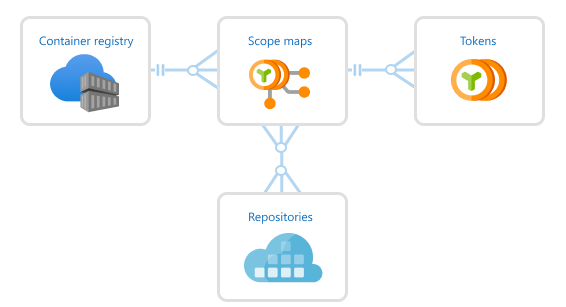
必要條件
- Azure CLI - 本文中的 Azure CLI 命令範例需要 Azure CLI 2.17.0 版或更新版本。 執行
az --version以尋找版本。 如果您需要安裝或升級,請參閱安裝 Azure CLI。 - Docker - 若要向登錄進行驗證以提取或推送映像,您需要本機 Docker 安裝。 Docker 提供 macOS、Windows 和 Linux 系統的安裝指示。
- 容器登錄 - 如果您沒有容器登錄,請在您的 Azure 訂用帳戶中建立一個容器登錄。 例如,使用 Azure 入口網站或 Azure CLI。
建立權杖 - CLI
建立權杖並指定存放庫
使用 az acr Token create 命令來建立權杖。 建立權杖時,您可以在每個存放庫上指定一個或多個存放庫和相關聯的動作。 存放庫還不需要在登錄中。 若要指定現有的範圍對應來建立權杖,請參閱下一節。
下列範例會在登錄 myregistry 中使用 samples/hello-world 存放庫的下列權限建立權杖:content/write 和 content/read。 根據預設,此命令會將預設權杖狀態設定為 enabled,但您可以隨時將狀態更新為 [disabled]。
az acr token create --name MyToken --registry myregistry \
--repository samples/hello-world \
content/write content/read \
--output json
輸出會顯示權杖的詳細資料。 依預設會產生兩個未到期的密碼,但您可以選擇設定到期日。 建議您將密碼儲存在安全的位置,以供稍後用來進行驗證。 系統無法再次擷取密碼,但可以產生新的密碼。
{
"creationDate": "2020-01-18T00:15:34.066221+00:00",
"credentials": {
"certificates": [],
"passwords": [
{
"creationTime": "2020-01-18T00:15:52.837651+00:00",
"expiry": null,
"name": "password1",
"value": "uH54BxxxxK7KOxxxxRbr26dAs8JXxxxx"
},
{
"creationTime": "2020-01-18T00:15:52.837651+00:00",
"expiry": null,
"name": "password2",
"value": "kPX6Or/xxxxLXpqowxxxxkA0idwLtmxxxx"
}
],
"username": "MyToken"
},
"id": "/subscriptions/xxxxxxxx-adbd-4cb4-c864-xxxxxxxxxxxx/resourceGroups/myresourcegroup/providers/Microsoft.ContainerRegistry/registries/myregistry/tokens/MyToken",
"name": "MyToken",
"objectId": null,
"provisioningState": "Succeeded",
"resourceGroup": "myresourcegroup",
"scopeMapId": "/subscriptions/xxxxxxxx-adbd-4cb4-c864-xxxxxxxxxxxx/resourceGroups/myresourcegroup/providers/Microsoft.ContainerRegistry/registries/myregistry/scopeMaps/MyToken-scope-map",
"status": "enabled",
"type": "Microsoft.ContainerRegistry/registries/tokens"
}
注意
若要重新產生權杖密碼和到期期間,請參閱本文稍後說明的重新產生權杖密碼。
輸出會包含命令所建立的範圍對應詳細資料。 您可以使用這裡命名為 MyToken-scope-map 的範圍對應,將相同的存放庫動作套用至其他權杖。 或者,稍後更新範圍對應,以變更相關聯權杖的權限。
建立權杖並指定範圍對應
建立權杖的另一種方法是指定現有的範圍對應。 如果您還沒有範圍對應,請先指定存放庫和相關聯的動作來建立範圍對應。 然後,在建立權杖時指定範圍對應。
若要建立範圍對應,請使用 az acr scope-map create 命令。 下列命令會在先前使用的 samples/hello-world 存放庫上建立具有相同權限的範圍對應。
az acr scope-map create --name MyScopeMap --registry myregistry \
--repository samples/hello-world \
content/write content/read \
--description "Sample scope map"
執行 az acr Token create 以建立權杖,並指定 MyScopeMap 範圍對應。 如先前範例所示,此命令會將預設的權杖狀態設定為 enabled。
az acr token create --name MyToken \
--registry myregistry \
--scope-map MyScopeMap
輸出會顯示權杖的詳細資料。 依預設會產生兩個密碼。 建議您將密碼儲存在安全的位置,以供稍後用來進行驗證。 系統無法再次擷取密碼,但可以產生新的密碼。
注意
若要重新產生權杖密碼和到期期間,請參閱本文稍後說明的重新產生權杖密碼。
如何使用範圍對應來定義及指派多個存放庫的權限
範圍對應允許使用萬用字元,為共用一般前置詞的多個存放庫定義並授與類似的權限。 具有特定權限的存放庫、具有萬用字元的存放庫也可以在相同的範圍對應中使用。 這可讓您彈性地管理單一範圍對應中多個存放庫集的權限。
建立範圍對應並指派給權杖時,可以建立存放庫權限。 或者,也可以建立權杖並直接指派給存放庫。
下列範例會建立具有萬用字元的範圍對應,然後將它指派給權杖。
az acr scope-map create --name MyScopeMapWildcard --registry myregistry \
--repository samples/* \
content/write content/read \
--description "Sample scope map with wildcards"
az acr token create --name MyTokenWildcard \
--registry myregistry \
--scope-map MyScopeMapWildcard
下列範例會建立具有萬用字元的權杖。
az acr token create --name MyTokenWildcard --registry myregistry \
--repository samples/* \
content/write content/read \
萬用字元權限是附加的,這表示當存取特定存放庫時,產生的權限會包含符合萬用字元前置詞之所有範圍對應規則的權限。
在此範例中,範圍對應會定義三種不同類型存放庫的權限:
| 存放庫 | 權限 |
|---|---|
sample/* |
content/read |
sample/teamA/* |
content/write |
sample/teamA/projectB |
content/delete |
該權杖被指派了一個範圍對應,以授與 [content/read, content/write, content/delete] 權限來存取存放庫 sample/teamA/projectB。 不過,當使用相同的權杖來存取 sample/teamA/projectC 存放庫時,它只有 [content/read, content/write] 權限。
重要
在範圍對應中使用萬用字元的存放庫應該一律以 /* 尾碼結尾才有效,且存放庫名稱中具有單一萬用字元。
以下是無效萬用字元的一些範例:
sample/*/teamA在存放庫名稱中間有萬用字元。- 具有萬用字元的
sample/teamA*未以 `/*`` 結尾。 sample/teamA/*/projectB/*在存放庫名稱中具有多個萬用字元。
根層級萬用字元
萬用字元也可以在根層級套用。 這表示指派給定義為 * 存放庫的任何權限都將在登錄範圍內套用。
以下範例示範如何建立具有根層級萬用字元的權杖,這將授與該權杖具有對登錄中的所有存放庫的 [content/read, content/write] 權限。 這提供了一個向登錄中的所有存放庫授與權限的簡單方法,而無需個別指定每個存放庫。
az acr token create --name MyTokenWildcard --registry myregistry \
--repository * \
content/write content/read \
重要
如果萬用字元規則包含尚未存在的存放庫,則萬用字元規則的權限仍會套用至該存放庫名稱。
例如,指派給範圍對應的權杖為 sample/* 存放庫授與 [content/write, metadata/write] 權限。
此外,假設存放庫 sample/teamC/teamCimage 還不存在。
該權杖將有權將映像推送到存放庫 sample/teamC/teamCimage,這將在成功推送時同時建立該存放庫。
建立權杖 - 入口網站
您可以使用 Azure 入口網站來建立權杖和範圍對應。 和使用 az acr token create CLI 命令一樣,您可以套用現有的範圍對應,或藉由指定一個或多個存放庫和相關聯的動作,在建立權杖時建立範圍對應。 存放庫還不需要在登錄中。
下列範例會建立權杖,並在 samples/hello-world 存放庫上建立具有下列權限的範圍對應:content/write 和 content/read。
在入口網站中,瀏覽至容器登錄。
在 [存放庫權限] 底下,選取 [權杖] > [+新增]。

輸入權杖名稱。
在 [範圍對應] 底下,選取 [新建]。
設定範圍對應:
輸入範圍對應的名稱及描述。
在 [存放庫] 下,輸入
samples/hello-world,然後在 [權限] 底下,選取 [content/read] 和 [content/write]。 然後選取 [+新增]。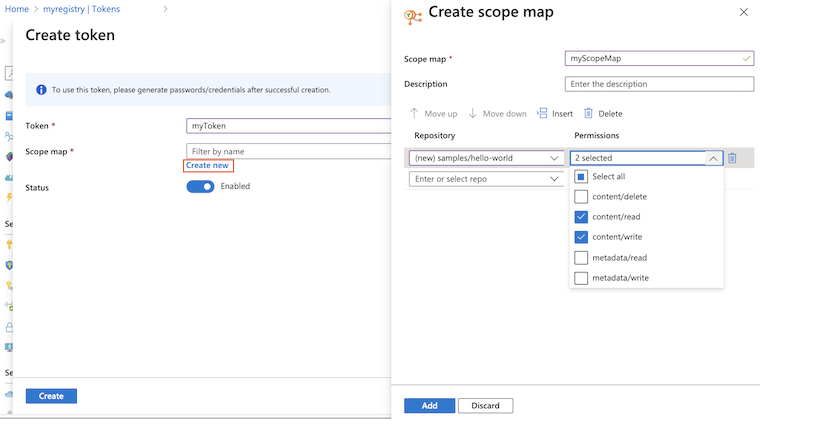
新增存放庫和權限之後,請選取 [新增] 以新增範圍對應。
接受 [已啟用] 的預設權杖狀態,然後選取 [建立]。
驗證並建立權杖之後,權杖詳細資料會出現在 [權杖] 畫面中。
新增權杖密碼
若要使用在入口網站中建立的權杖,您必須產生密碼。 您可以產生一或兩組密碼,並為每組密碼設定一個到期日。 針對權杖建立的新密碼可以立即使用。 重新產生權杖的新密碼需要 60 秒進行複寫和提供使用。
在入口網站中,瀏覽至容器登錄。
在 [存放庫權限] 底下,選取 [權杖],再選取權杖。
在權杖詳細資料中,選取 [password1] 或 [password2],然後選取 [產生] 圖示。
在 [密碼] 畫面中,選擇設定密碼的到期日,然後選取 [產生]。 建議您設定到期日。
產生密碼之後,請複製密碼並儲存到安全的位置。 您無法在關閉畫面後取出產生的密碼,但您可以產生新的密碼。
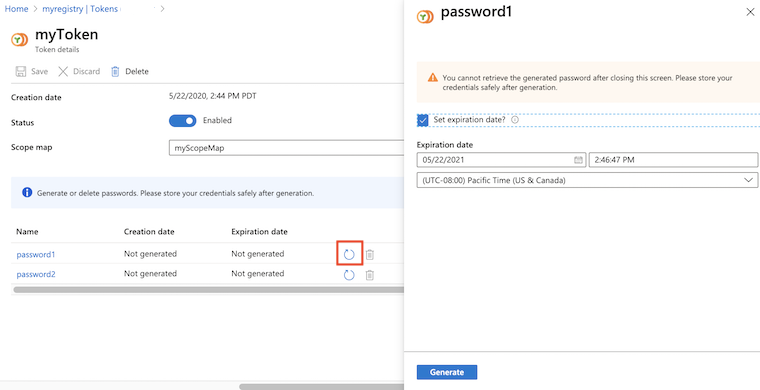
使用權杖進行驗證
使用者或服務使用權杖向目標登錄進行驗證時,目標登錄會提供權杖名稱做為使用者名稱和其中一個產生的密碼。
驗證方法取決於已設定的動作或與權杖相關聯的動作。
| 動作 | 如何驗證 |
|---|---|
content/delete |
在 Azure CLI 中的 az acr repository delete範例: az acr repository delete --name myregistry --repository myrepo --username MyToken --password xxxxxxxxxx |
content/read |
docker login在 Azure CLI 中的 az acr login範例: az acr login --name myregistry --username MyToken --password xxxxxxxxxx |
content/write |
docker login在 Azure CLI 中的 az acr login |
metadata/read |
az acr repository showaz acr repository show-tags在 Azure CLI 中的 az acr manifest list-metadata |
metadata/write |
az acr repository untag在 Azure CLI 中的 az acr repository update |
範例:使用權杖
下列範例會使用本文稍早建立的權杖執行存放庫的一般作業:推送和提取映像、刪除映像,以及列出存放庫標籤。 此權杖一開始是以 samples/hello-world 存放庫上的推送權限 (content/write 和 content/read 動作) 設定。
提取和標記測試影像
針對下列範例,請從 Microsoft Container Registry 提取 hello-world 和 nginx 映像,然後標記映像以用於您的登錄和存放庫。
docker pull mcr.microsoft.com/hello-world
docker pull mcr.microsoft.com/oss/nginx/nginx:1.15.5-alpine
docker tag mcr.microsoft.com/hello-world myregistry.azurecr.io/samples/hello-world:v1
docker tag mcr.microsoft.com/oss/nginx/nginx:1.15.5-alpine myregistry.azurecr.io/samples/nginx:v1
使用權杖進行驗證
執行 docker login 或 az acr login 以使用登錄進行驗證,推送或提取映像。 提供權杖名稱作為使用者名稱,並提供其中一個密碼。 權杖必須具有 Enabled 狀態。
下列範例會針對 Bash 殼層進行格式化,並使用環境變數來提供值。
TOKEN_NAME=MyToken
TOKEN_PWD=<token password>
echo $TOKEN_PWD | docker login --username $TOKEN_NAME --password-stdin myregistry.azurecr.io
輸出應該會顯示成功的驗證:
Login Succeeded
將映像推送到登錄
成功登入之後,嘗試將標記的映像推送至登錄。 因為權杖具有將映像推送至 samples/hello-world 存放庫的權限,所以下列推送會成功:
docker push myregistry.azurecr.io/samples/hello-world:v1
權杖沒有 samples/nginx 存放庫的權限,因此下列的推送嘗試會失敗,並出現類似 requested access to the resource is denied的錯誤:
docker push myregistry.azurecr.io/samples/nginx:v1
更新權杖權限
若要更新權杖的權限,請更新相關聯範圍對應中的權限。 更新的範圍對應會立即套用至所有相關聯的權杖。
例如,使用 samples/ngnx 存放庫上的 content/write 和 content/read 動作來更新 MyToken-scope-map,並移除 samples/hello-world 存放庫上的 content/write 動作。
若要使用 Azure CLI,請執行 az acr scope-map update 以更新範圍對應:
az acr scope-map update \
--name MyScopeMap \
--registry myregistry \
--add-repository samples/nginx content/write content/read \
--remove-repository samples/hello-world content/write
在 Azure 入口網站中:
- 瀏覽至您的容器登錄。
- 在 [存放庫權限] 底下,選取 [範圍對應],然後選取要更新的範圍對應。
- 在 [存放庫] 下,輸入
samples/nginx,然後在 [權限] 底下,選取 [content/read] 和 [content/write]。 然後選取 [+新增]。 - 在 [存放庫] 底下,選取 [
samples/hello-world],然後在 [權限] 下,取消選取content/write。 然後選取儲存。
更新範圍對應之後,下列推送會成功:
docker push myregistry.azurecr.io/samples/nginx:v1
因為範圍對應只有 samples/hello-world 存放庫的 content/read 權限,所以對 samples/hello-world 存放庫的推送嘗試目前會失敗:
docker push myregistry.azurecr.io/samples/hello-world:v1
從這兩個存放庫提取映像都會成功,因為範圍對應會提供這兩個存放庫的 content/read 權限:
docker pull myregistry.azurecr.io/samples/nginx:v1
docker pull myregistry.azurecr.io/samples/hello-world:v1
刪除映像
藉由將 content/delete 動作新增至 nginx 存放庫來更新範圍對應。 此動作可讓您刪除存放庫中的映像,或刪除整個存放庫。
為求簡潔,我們只會顯示 az acr scope map update 命令來更新範圍對應:
az acr scope-map update \
--name MyScopeMap \
--registry myregistry \
--add-repository samples/nginx content/delete
若要使用入口網站更新範圍對應,請參閱上一節。
使用下列 az acr repository delete 命令刪除 samples/nginx 存放庫。 若要刪除映像或存放庫,請將權杖的名稱和密碼傳遞至該命令。 下列範例會使用稍早在本文中建立的環境變數:
az acr repository delete \
--name myregistry --repository samples/nginx \
--username $TOKEN_NAME --password $TOKEN_PWD
顯示存放庫標籤
藉由將 metadata/read 動作新增至 hello-world 存放庫來更新範圍對應。 此動作可讓您讀取存放庫中的資訊清單和標記資料。
為求簡潔,我們只會顯示 az acr scope map update 命令來更新範圍對應:
az acr scope-map update \
--name MyScopeMap \
--registry myregistry \
--add-repository samples/hello-world metadata/read
若要使用入口網站更新範圍對應,請參閱上一節。
若要讀取 samples/hello-world 存放庫中的中繼資料,請執行 az acr manifest list-metadata 或 az acr repository show-tags 命令。
若要讀取中繼資料,請將權杖的名稱和密碼傳遞給任一個命令。 下列範例會使用稍早在本文中建立的環境變數:
az acr repository show-tags \
--name myregistry --repository samples/hello-world \
--username $TOKEN_NAME --password $TOKEN_PWD
範例輸出:
[
"v1"
]
管理權杖和範圍對應
列出範圍對應
使用 az acr scope map list 命令,或入口網站中的 [範圍對應] 畫面,列出登錄中設定的所有範圍對應。 例如:
az acr scope-map list \
--registry myregistry --output table
輸出包含三個系統定義的範圍對應,以及您產生的其他範圍對應。 您可以使用這些範圍對應的任一個來設定權杖。
NAME TYPE CREATION DATE DESCRIPTION
------------------- ------------- -------------------- ------------------------------------------------------------
_repositories_admin SystemDefined 2020-01-20T09:44:24Z Can perform all read, write and delete operations on the ...
_repositories_pull SystemDefined 2020-01-20T09:44:24Z Can pull any repository of the registry
_repositories_push SystemDefined 2020-01-20T09:44:24Z Can push to any repository of the registry
MyScopeMap UserDefined 2019-11-15T21:17:34Z Sample scope map
顯示權杖詳細資料
若要查看權杖的詳細資料 (例如其狀態和密碼到期日),請執行 az acr Token show 命令,或在入口網站的 [權杖] 畫面中選取權杖。 例如:
az acr scope-map show \
--name MyScopeMap --registry myregistry
使用 az acr Token list 命令,或入口網站中的 [權杖] 畫面,列出登錄中設定的所有權杖。 例如:
az acr token list --registry myregistry --output table
重新產生權杖密碼
如果您未產生權杖密碼,或您想要產生新的密碼,請執行 az acr token credential generate 命令。 重新產生權杖的新密碼需要 60 秒進行複寫和提供使用。
下列範例會針對 MyToken 權杖產生新的 password1 值,並在 30 天內到期。 這會將密碼儲存在環境變數 TOKEN_PWD 中。 此範例會針對 Bash Shell 加以格式化。
TOKEN_PWD=$(az acr token credential generate \
--name MyToken --registry myregistry --expiration-in-days 30 \
--password1 --query 'passwords[0].value' --output tsv)
若要使用 Azure 入口網站產生權杖密碼,請參閱本文稍早 建立權杖 - 入口網站中的步驟。
使用新的範圍對應更新權杖
如果您想要使用不同的範圍對應來更新權杖,請執行 az acr Token update 並指定新的範圍對應。 例如:
az acr token update --name MyToken --registry myregistry \
--scope-map MyNewScopeMap
在入口網站的 [權杖] 畫面上,選取權杖,然後在 [範圍對應] 底下,選取不同的範圍對應。
提示
使用新的範圍對應來更新權杖之後,您可能會想要產生新的權杖密碼。 使用 az acr token credential generate 命令,或在 Azure 入口網站中重新產生權杖密碼。
停用或刪除權杖
您可能需要暫時停用使用者或服務的權杖認證。
使用 Azure CLI,執行 az acr Token update 命令,將 status 設定為 disabled:
az acr token update --name MyToken --registry myregistry \
--status disabled
在入口網站中,選取 [權杖] 畫面中的權杖,然後選取 [狀態] 底下的 [已停用]。
若要刪除權杖以使用其認證讓任何人永久失效存取,請執行 az acr Token delete 命令。
az acr token delete --name MyToken --registry myregistry
在入口網站中,選取 [權杖] 畫面中的權杖,然後選取 [捨棄]。
下一步
- 若要管理範圍對應和權杖,請使用 az acr scope-map 和 az acr Token 命令群組中的其他命令。
- 如需向 Azure 容器登錄進行驗證的其他選項,包括使用 Microsoft Entra 身分識別、服務主體或系統管理員帳戶,請參閱驗證概觀。
- 了解已連線的登錄和使用權杖進行存取。